dtl_runpda v1.11.0
DTL_RUNPDA
Sommaire
Installation
<<<<<<< HEAD
Pour installer le package
npm install -g dtl_runpda@latest
Note : Le -g est important, le package nécessite d'être installé globalement.
Lors de la première installation, un dossier dtl_runpda est créé dans C:/User/{utilisateur}/, avec à l'intérieur le nécessaire au bon fonctionnement de l'application. La configuration initiale de l'application est stocké dans un fichier config.json, merci de ne pas le modifier sauf si vous savez ce que vous faites. Ce fichier est regénéré après chaque installation/update du package
Liste des commandes
Note : La fonction run peut aussi être appelée en majuscule, pour le peu que vous ayez créé un alias comme ceci :
# todo alias run to RUN
alias RUN='run'help
Commandes :
run -h
run -H
run -help
run -HELPAffiche la liste des commandes disponibles et une bref description de leur utilisation.
list
Commandes :
run -l
run -L
run -list
run -LISTAffiche la liste des PDA actuellement branchés et détectés par ADB (nécessite son installation en global sur votre pc) en y renseignant le modèle, le numéro de série, la version EasyMobile et la version Android.

version
Commandes :
run -v
run -V
run -version
run -VERSIONAffiche la version en cours avec le lien vers le changelog.
default
Commandes :
run -d
run -D
run -default
run -DEFAULTPermet d'y indiquer un modèle de PDA par défaut. Cette information sera stocké ensuite dans un fichier config.cfg à la racine du dossier, sous la forme KEY=VALUE :
DEFAULT_PDA=eda52Ce paramètre est ensuite utilisé dans chaque module qui nécessite de sélectionner un modèle de PDA.
clear
Commandes :
run -c
run -C
run -clear
run -CLEARPermet de clear le cache et les données de l'application EM du PDA sélectionné. Relance également l'application.
uninstall
Commandes :
run -u
run -U
run -uninstall
run -UNINSTALLDésinstalle l'application EM du PDA sélectionné.
build
Commandes :
run -b
run -B
run -build
run -BUILDPermet de générer un build APK qu'il soit DEBUG ou RELEASE. Ne nécessite pas de PDA de branché car il n'installe pas l'apk dans un PDA, il le compile seulement.
update
Commandes :
run -updateMet à jour l'application plus rapidement qu'en utilisant une commande NPM.
export
Commandes :
run -e
run -E
run -export
run -EXPORTPermet d'exporter la base de donnée de l'application EM du PDA sélectionné. Le module va créer (si ce n'est pas déjà fait) un dossier du nom du modèle du PDA (exemple CT45, EDA52) et va ensuite y insérer le fichier BDD qui a été copié depuis le PDA, en le renomant sous cette forme : MODELE_SERIALNUMBER.
Ce qui permet d'avoir une base de donnée stockée en local PAR pda et non par modèle.
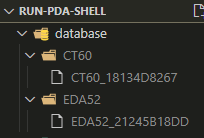 L'installation se fait dorénavant avec la commande npm install -g dtl_runpda ou run --update.
L'installation se fait dorénavant avec la commande npm install -g dtl_runpda ou run --update.
Utilisation de la base de donnée exportée avec DBeaver
Le but du module d'export de base de donnée est multiple.
- Pouvoir exporter et < figer > la base de donnée d'un PDA, afin d'y extraire potentiellement des données.
- Pouvoir exporter une base afin de travailler dessus sans utiliser le devtools de chrome, qui pue ces grands mort il faut bien l'avouer.
Le fichier généré ne possède pas d'extensions de fichier, mais c'est un fichier SQLite, ce qui fait qu'on a la possibilité de l'importer dans n'importe quel logiciel de gestion de base de donnée (DBeaver, heidiSQL). Pour le cas de SQLDEVELOPPER, il sera nécessaire d'y installer un plugin afin de gérer la compatibilité avec SQLite.
On va gérer pour l'instant l'importation du fichier depuis le logiciel DBeaver.
Click droit dans le navigateur de BDD à gauche puis créer -> Connection.
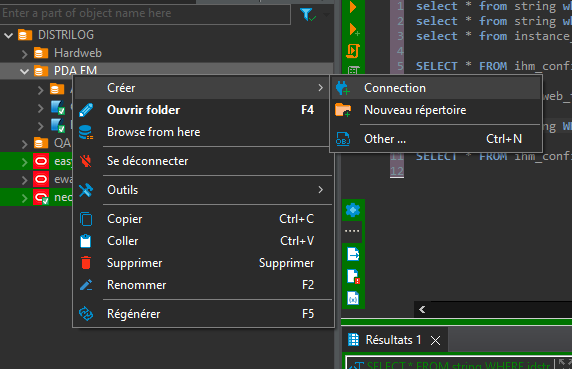
Sélectionnez SQLite puis cliquez sur Suivant en bas de la fenêtre.
On clique sur Open et on va chercher notre fichier de BDD dans le dossier C:/User/${userName}/dtl_runpda/database/... Puis on clique sur Terminer en bas.
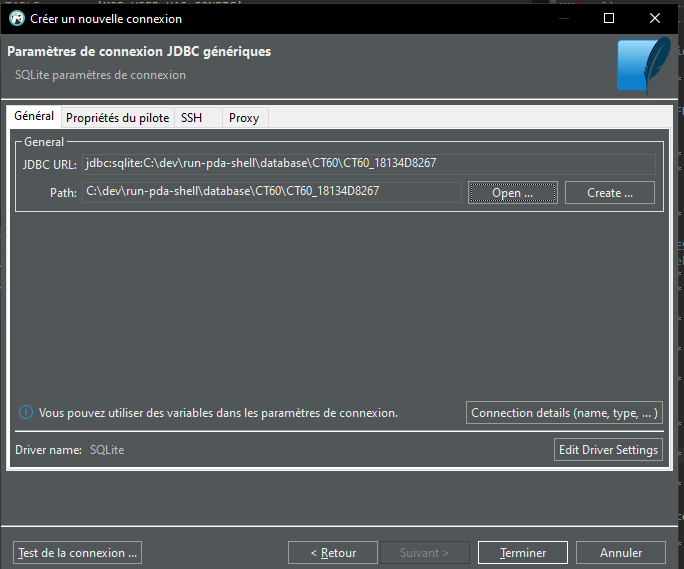
Notre base est créé et disponible dans le menu de gauche.
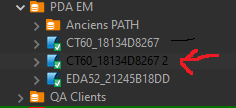
Synchronisation et méthode de travail
Voici un schéma simple d'utilisation.
- On exporte la base avec la commande run -e puis en sélectionnant le PDA.
- Notre fichier est désormais stocké en local, on lance DBeaver et on double click sur la connexion afin de la lancer.
Note : Si DBeaver est déjà lancé et qu'on a déjà une connexion active avec la base, il est nécessaire de se déconnecter/reconnecter de la base. Vous pouvez cliquer sur le bouton Rejeter/se reconnecter dans le menu du haut.

La nouvelle base écrase la précédente en local mais DBeaver garde encore une trace de l'ancienne version de la base du PDA, il est donc nécessaire d'effectuer cette manipulation.
7 months ago
7 months ago
7 months ago
7 months ago
7 months ago
7 months ago
10 months ago
10 months ago
10 months ago
10 months ago
10 months ago
10 months ago
11 months ago
11 months ago
11 months ago
11 months ago
11 months ago
11 months ago
1 year ago
1 year ago
1 year ago
1 year ago
1 year ago
1 year ago
1 year ago
1 year ago
1 year ago
1 year ago
1 year ago
1 year ago
1 year ago
1 year ago
1 year ago
1 year ago
1 year ago
1 year ago
1 year ago
1 year ago
1 year ago
1 year ago
1 year ago
1 year ago
1 year ago
1 year ago
1 year ago
1 year ago
1 year ago
1 year ago
1 year ago
1 year ago
1 year ago
1 year ago
2 years ago
2 years ago
2 years ago
2 years ago
2 years ago
2 years ago
2 years ago
2 years ago
2 years ago
2 years ago
2 years ago
2 years ago
2 years ago
2 years ago
2 years ago
2 years ago
2 years ago
2 years ago
2 years ago
2 years ago
2 years ago
2 years ago
2 years ago
2 years ago
2 years ago
2 years ago
2 years ago
2 years ago
2 years ago
2 years ago
2 years ago
2 years ago
2 years ago
2 years ago
2 years ago
2 years ago
2 years ago
2 years ago
2 years ago